바로 가기-윈도우 8 에 키보드 단축키를 할당
어떻게 윈도우 8 에서 바로 가기를 열려면 바로 가기 키를 할당하고 8.1
이 자습서에서는 바탕 화면에서 바로 가기를 열거나 실행하는 데 사용할 키보드 바로 가기(단축키)를 할당하는 방법을 보여 줍니다.
파일,폴더,드라이브,라이브러리 또는 프로그램의 바로 가기에서 사용할 수 있습니다.파일.
파일,폴더,드라이브,라이브러리 또는 프로그램의 바로 가기에서 사용할 수 있습니다.파일.
작업 표시 줄에 고정 된 각 응용 프로그램(프로그램)대신 윈도우 키+1 0(1-10)키보드 단축키를 눌러 열 수 있습니다. 프로그램 아이콘이 작업 표시줄에서 왼쪽에서 오른쪽으로(위쪽 또는 아래쪽 작업 표시줄의 경우)또는 위에서 아래로(왼쪽 또는 오른쪽 작업 표시줄의 경우)바탕 화면 위치에 정렬되는 방법에 대한 숫자를 사용합니다.
바로 가기 키를 열거나 실행할 수 있도록 하려면 키보드 바로 가기(단축키)를 할당하는 바로 가기가 항상 바탕 화면에 있어야 합니다.
어떻게:
1. 마우스 오른쪽 버튼을 클릭하거나 눌러 열거나 그것을 실행하는 키보드 단축키를 할당 할 바탕 화면에 바로 가기를 누르고,속성을 클릭/탭합니다.
참고:여기 예를 들어 종료 바로 가기를 사용하고 있습니다. 윈도우 시작 메뉴를 클릭 한 다음 다음 관련 파일을 삭제,검색을 클릭합니다.
2. 에서 시작: 필드,폴더 프로그램이 있는지 전체 경로를 확인합니다.이 바로 가기에 대한 설명은 여기에 있습니다.
참고:이 대 한 자세한 내용은 참조 하십시오. 바로 가기 키 옆에 있는 없음 영역을 클릭/탭합니다. (아래 스크린 샷 참조)
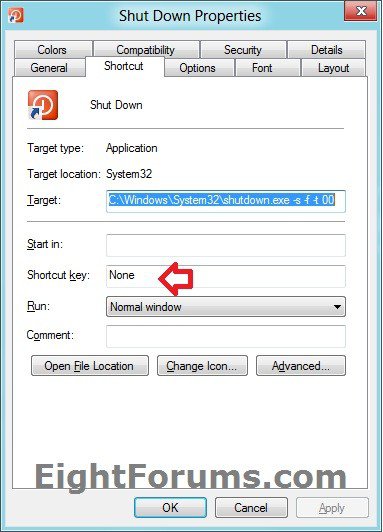
4. 키보드 단축키로 사용할 키(문자,숫자,화살표 키,문자 키 또는 에프 1 에서 에프 12 키)를 입력합니다. (아래 스크린 샷 참조)
예: 나는 바로 가기 키를 눌러 종료 바로 가기를 열거 나 실행할 수있는 바로 가기 키로 문자를 입력했습니다.
사용할 오른쪽에 바로 가기 키를 사용하려면 아래 왼쪽에 키를 입력하십시오.
숫자 0-9=Ctrl+Alt+(수)
A-Z 문자=Ctrl+Alt+(문자)
F1~F12 기능 키=(function key)
문자를(예:=,)=Ctrl+Alt+(문자)
참고:당신은 단지 사용할 수 있는 바닥에있는 캐릭터 키입니다. 시프트 키를 사용하여 키의 위쪽 문자를 사용할 수 없습니다.
화살표 키=화살표 방향)
숫자 0-9=Ctrl+Alt+(수)
A-Z 문자=Ctrl+Alt+(문자)
F1~F12 기능 키=(function key)
문자를(예:=,)=Ctrl+Alt+(문자)
참고:당신은 단지 사용할 수 있는 바닥에있는 캐릭터 키입니다. 시프트 키를 사용하여 키의 위쪽 문자를 사용할 수 없습니다.
화살표 키=화살표 방향)
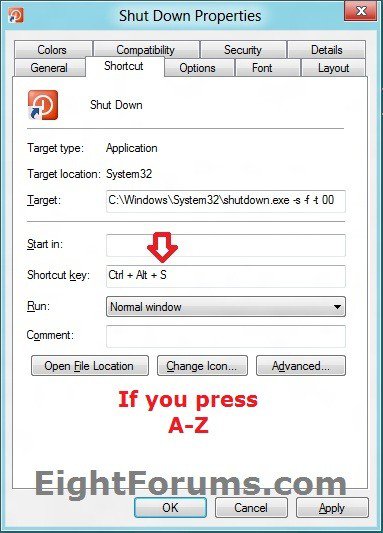

5. 클릭/적용 확인을 누릅니다.
6. 지금 당신은 당신의 바탕 화면에 바로 가기를 열거 나 실행 윈도우 8 의 아무 곳이나 키보드 단축키 또는 기능 키를 누릅니다.
그게 다야,
숀




